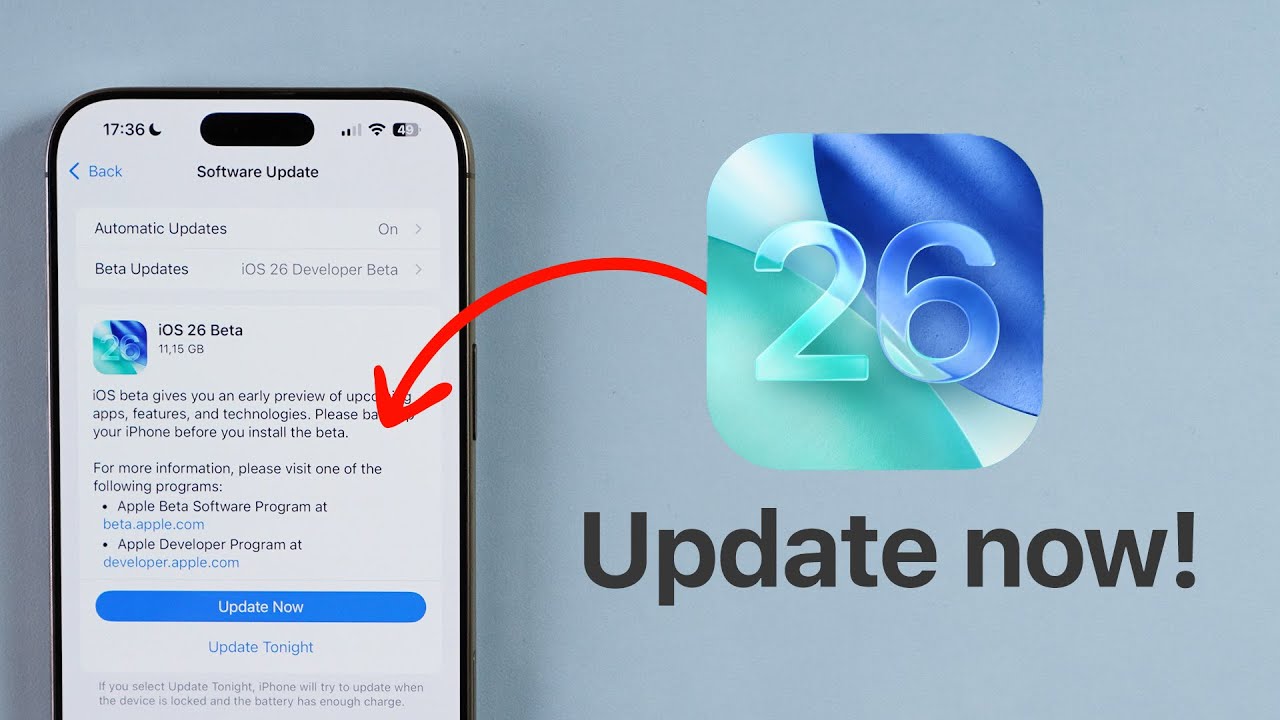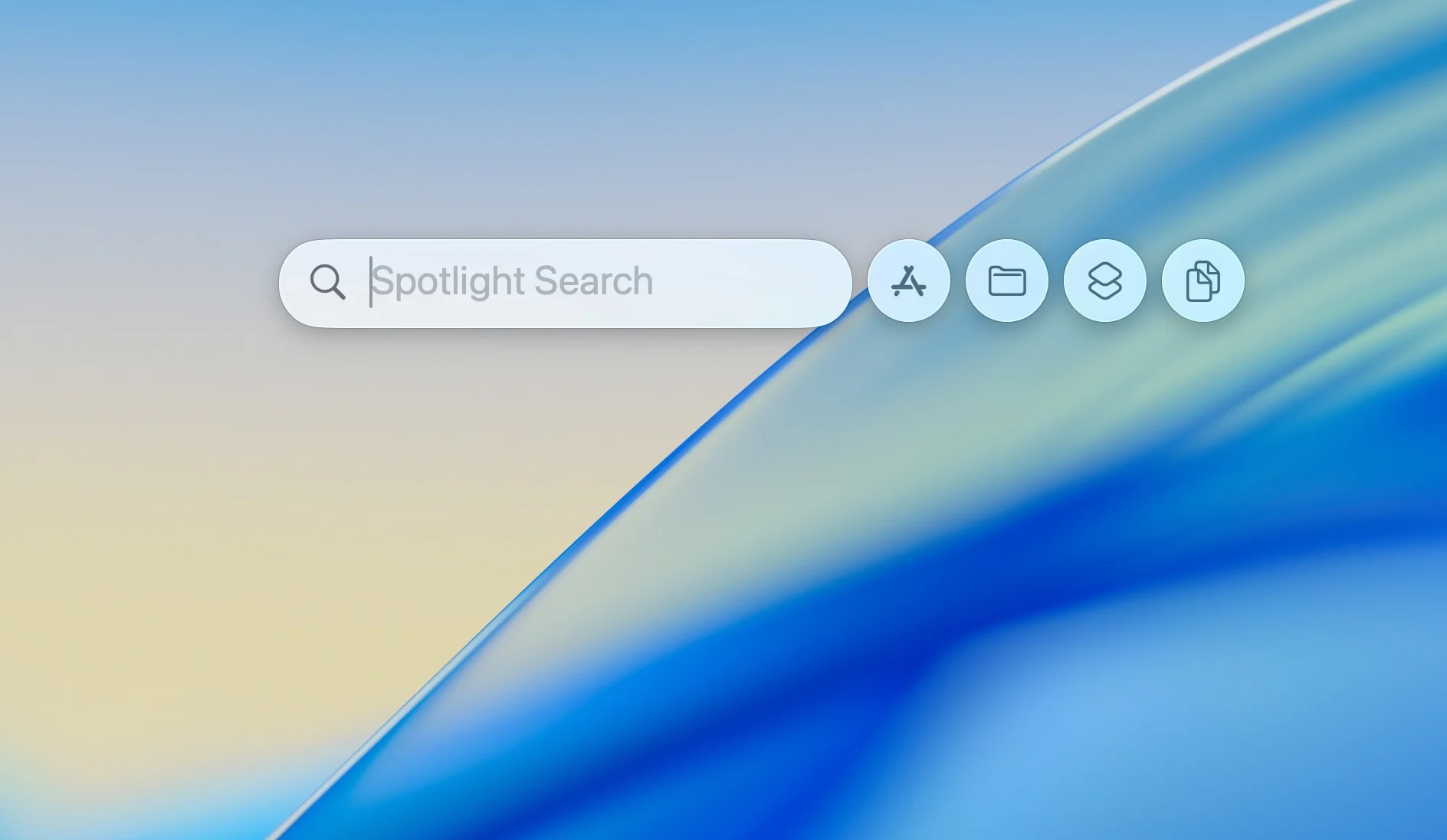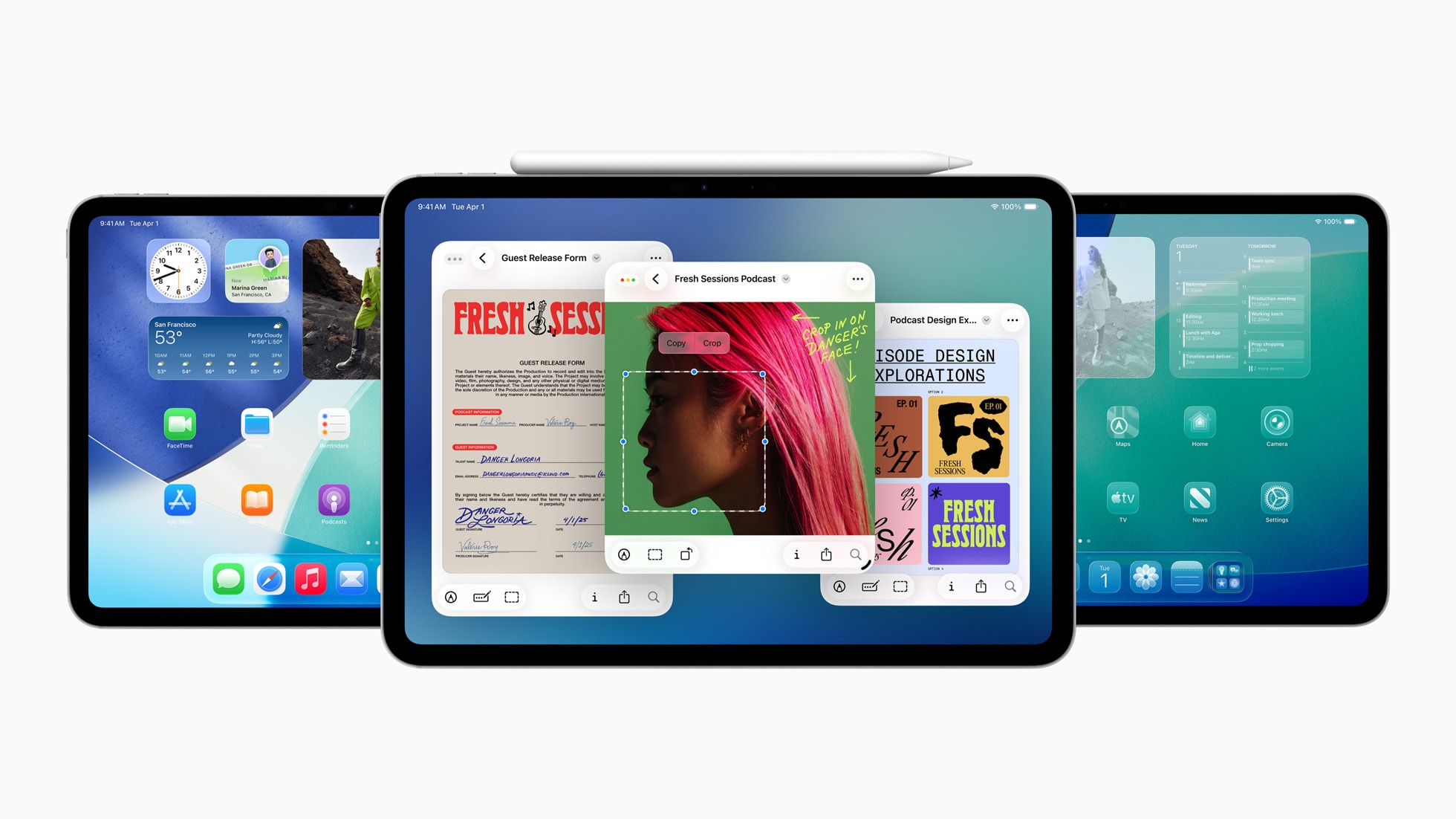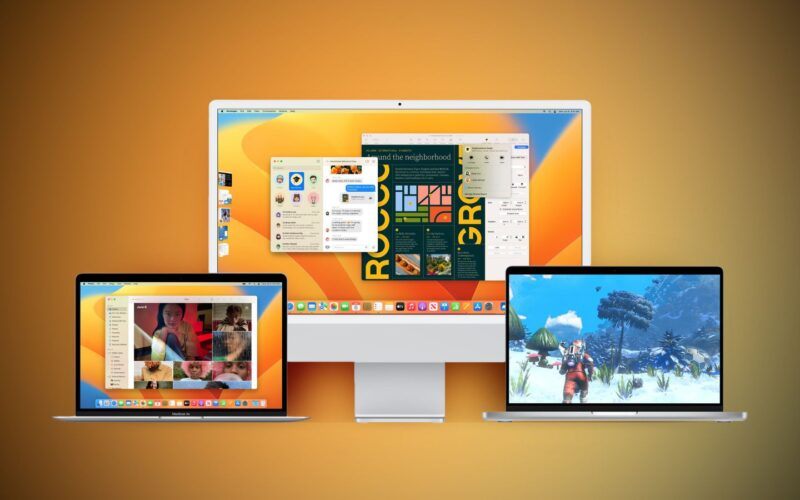
Hướng dẫn bật chia sẻ file trên Mac Ventura và Sonoma
Trong trường hợp sử dụng máy Mac với mạng cục bộ (local network) thì bạn có thể sẽ hỏi là làm cách nào để chia sẻ file liền mạch qua mạng cục bộ với các máy Mac, PC Windows và Linux trong cùng một môi trường mạng. Bởi việc macOS có thể hỗ trợ SMB và Windows File Sharing, bạn có thể dễ dàng kết nối và chia sẻ file từ máy Mac với nhiều loại hệ điều hành máy tính khác nhau.
Trong bài viết này, hãy cùng tìm hiểu về cách bật chia sẻ file trên Mac Ventura và Sonoma. Cùng bắt đầu thôi nào.
Cách bật chia sẻ file trong macOS Ventura trở lên
Bước 1: Click vào biểu tượng Apple trên thanh menu, sau đó chọn System Settings.
Bước 2: Click General – Sharing.
Bước 3: Bật tùy chọn File Sharing lên.
Bước 4: Tiếp đó, click vào nút nhỏ (i) để truy cập thêm các cài đặt khác của tính năng này, bao gồm cài đặt người dùng, có sử dụng SMB hay không và có bật Windows File Sharing cho các tài khoản người dùng cụ thể hay không.
Bước 5: Nếu bạn click vào nút Options… bạn sẽ nhận được nhiều tùy chọn chia sẻ tệp hơn nữa để định cấu hình cho phù hợp.
Bước 6: Sau khi bật tính năng File Sharing, giờ đây bạn có thể dễ dàng kết nối với máy Mac của mình từ các máy Mac, PC Windows, máy Linux… và kết nối với các máy Mac khác thông qua phần Network của Finder hoặc bằng cách sử dụng Finder > menu Go > Connect to Server.
Bước 7: Nếu bạn muốn kết nối một máy tính hoặc thiết bị khác với máy Mac của mình, bạn cần biết địa chỉ IP cục bộ của máy. Bạn có thể tìm thấy địa chỉ này trong System Settings > Network > “Details” của kết nối mạng hiện tại.
Kết luận
Như vậy, có nhiều cách để chia sẻ file giữa các máy Mac và bạn cũng có thể AirDrop từ máy Mac sang iPhone hoặc iPad hoặc các máy Mac khác, nếu bạn chỉ muốn gửi file một lần hoặc theo nhóm thay vì sử dụng mạng truyền thống. Hy vọng bài viết này có ích đối với bạn. Đừng quên chia sẻ bài viết và thường xuyên truy cập vào MacSG để nhận những thông tin mới nhất nhé.